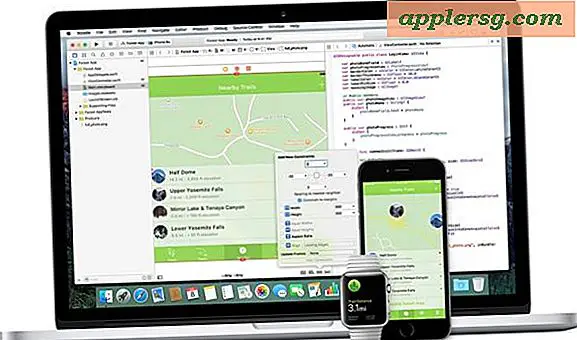Effacer l'espace libre sur un disque dur Mac avec l'utilitaire de disque OS X pour empêcher la récupération de fichiers
 L'application Utilitaire de disque Mac OS X permet d'effacer l'espace libre sur les disques durs traditionnels, ce qui écrase l'espace disque libre sur le disque pour empêcher toute récupération éventuelle des fichiers supprimés (fichiers supprimés traditionnellement, plutôt que sécurisés). méthodes). Pour la plupart des utilisateurs, cette procédure est inutile, mais si vous envisagez de transférer la propriété d'un disque dur ou d'un ordinateur traditionnel à quelqu'un d'autre et que vous ne souhaitez pas formater le disque dur en entier, vous disposez d'une alternative pour écraser et supprimer en toute sécurité uniquement les fichiers qui ont été supprimés.
L'application Utilitaire de disque Mac OS X permet d'effacer l'espace libre sur les disques durs traditionnels, ce qui écrase l'espace disque libre sur le disque pour empêcher toute récupération éventuelle des fichiers supprimés (fichiers supprimés traditionnellement, plutôt que sécurisés). méthodes). Pour la plupart des utilisateurs, cette procédure est inutile, mais si vous envisagez de transférer la propriété d'un disque dur ou d'un ordinateur traditionnel à quelqu'un d'autre et que vous ne souhaitez pas formater le disque dur en entier, vous disposez d'une alternative pour écraser et supprimer en toute sécurité uniquement les fichiers qui ont été supprimés.
Oui, cela ne fonctionne que sur les disques durs traditionnels de la gamme des plateaux rotatifs, ce qui est typique pour les modèles MacBook Pro, Mac Mini et iMac, et c'est le cas de la plupart des disques durs externes utilisés pour les sauvegardes. Cette option n'est pas disponible pour les modèles SSD à mémoire flash (comme ceux inclus dans MacBook Air, Retina MacBook Pro) car ces lecteurs utilisent la fonction TRIM pour supprimer et récupérer rapidement les blocs, ce qui a pour effet secondaire d'empêcher automatiquement la récupération de fichiers assez rapidement - souvent dans les 10 minutes suivant la vidange de la corbeille.
Effacement de l'espace libre sur les disques durs sous Mac OS X
Voici comment effacer l'espace libre sur un disque dur Mac avec l'utilitaire de disque:
- Lancez Utilitaire de disque, dans / Applications / Utilitaires / ou via Launchpad
- Connectez le disque dur s'il s'agit d'un disque externe, puis sélectionnez le disque dur dans le menu de gauche
- Choisissez l'onglet "Effacer", puis choisissez l'option "Effacer l'espace libre"
- Sélectionnez le niveau d'effacement souhaité et choisissez "Effacer l'espace libre" pour commencer le processus d'écrasement de l'espace libre sur le disque dur

Les trois options Effacer l'espace libre sont les suivantes:
- Le plus rapide - l'option la plus rapide, cela fait une seule passe d'un tas de zéros sur la partie inutilisée du disque dur
- Sécurisé (option du milieu) - un effacement triple passage, ceci écrit des zéros sur l'espace inutilisé trois fois
- Plus sécurisé - l'option la plus sécurisée qui prend également le plus de temps, cela écrit des données sur l'espace libre un total de 7 fois

Choisissez l'option la mieux adaptée à vos besoins, mais il est généralement recommandé d'utiliser l'option "sécurisé" ou "le plus sécurisé" si vous avez l'intention de transférer la propriété d'un disque dur ou si vous suspectez un disque dur contenant des données importantes. la possibilité d'être volé ou mal utilisé. Gardez à l'esprit que les deux dernières options prennent plus de temps à se terminer, car elles effectuent la même tâche d'écrasement, soit trois fois, soit sept fois.
Ces options sont exactement les mêmes que ce qui est présenté par la mise en forme sécurisée générale d'un disque dur entier. Bien sûr, la différence ici est que cette astuce se concentre uniquement sur l'effacement sécurisé de l'espace libre (ie, en se concentrant sur les fichiers qui ont été supprimés par la corbeille), et n'a aucun impact sur les autres disques durs. Cela en fait une solution idéale pour les situations où vous nettoyez une installation OS X existante pour un nouveau propriétaire et souhaitez conserver des éléments tels que les applications installées, mais ne souhaitez pas que vos données personnelles supprimées soient potentiellement récupérées par quiconque.
Encore une fois, cela est en grande partie inutile pour la plupart des utilisateurs, mais il est recommandé d'effacer l'espace libre sur tout disque dur traditionnel dont la propriété sera transférée. Cela peut également fournir une alternative retardée à l'utilisation de la fonction Corbeille sécurisée vide d'OS X si vous décidez ultérieurement que vous souhaitez empêcher la récupération de certains fichiers supprimés. Enfin, si vous êtes absolument déterminé à terminer ce processus sur un SSD, vous pouvez utiliser cette solution de contournement pour effectuer des effacements sécurisés sur des volumes SSD, même si ce n'est pas vraiment nécessaire car les lecteurs SSD fonctionnent écrit sur un disque SSD, ce qui pourrait réduire sa durée de vie potentielle. Néanmoins, il vaut la peine de mentionner pour être complet.
Vous remarquerez que cette fonctionnalité est disponible dans toutes les versions de Mac OS X à l'exception d'El Capitan, où il a été supprimé de Disk Utility probablement parce que beaucoup de Macs populaires sont livrés avec des disques SSD par défaut.